
目を引く 321 カウントダウンの特殊効果を編集時に設定するにはどうすればよいですか? PHP エディター Strawberry は、カットに 321 カウントダウンの特殊効果を簡単に設定する方法を段階的に説明する詳細なチュートリアルを提供します。動画をよりエキサイティングなものにし、視聴者の興味を引く方法を学びましょう。
1. まず、[作成開始]をクリックして、下の図に示すように短いビデオを作成します。
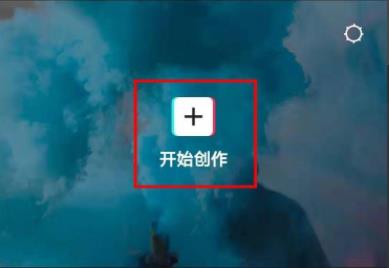
2. ビデオをインポートしたら、次の図に示すように、右側の [ ] をクリックします。
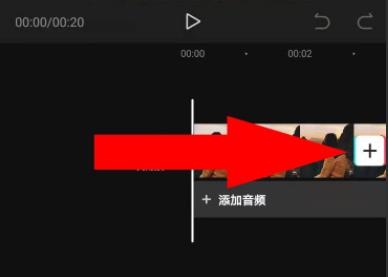
3. その後、下図に示すように、上の [マテリアル ライブラリ] を選択できます。
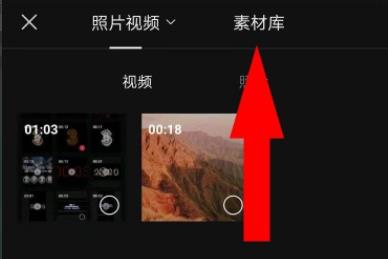
4. この時点で、次の図に示すように、321 カウントダウンの特徴がわかります。
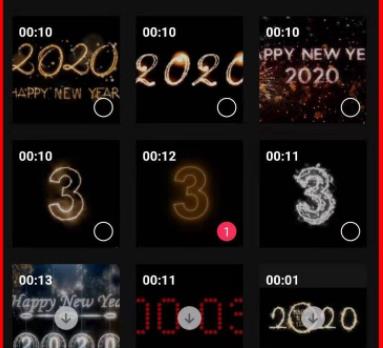
5. 設定後、次の図に示すように、[速度] をクリックして調整し、[エクスポート] をクリックします。
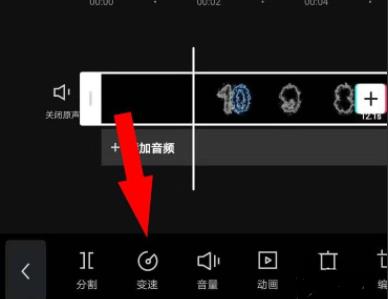
以上が動画編集用の 321 カウントダウン特殊効果の設定方法_動画編集用の 321 カウントダウン特殊効果の設定方法の詳細内容です。詳細については、PHP 中国語 Web サイトの他の関連記事を参照してください。